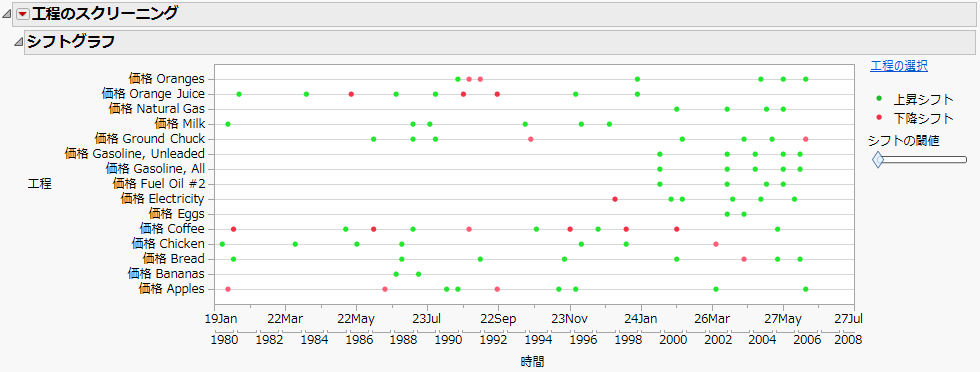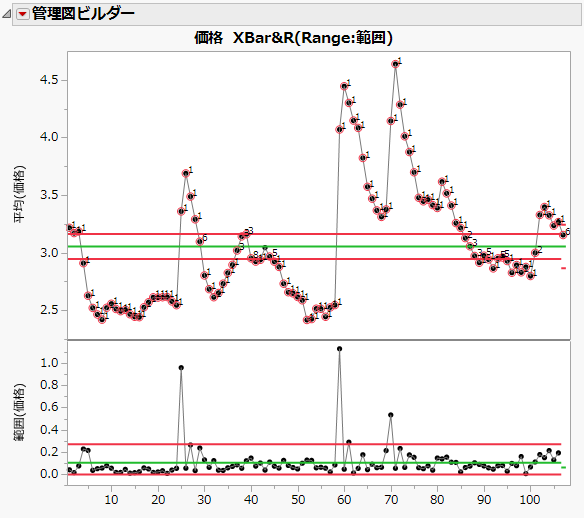以下の例では、「Consumer Prices.jmp」サンプルデータを例に、グループ変数列の使い方とシフトグラフについて説明します。
消費者物価指数をまとめたこのデータテーブルには、17種類の商品に関する月次データが含まれています。期間は商品によって異なります。17種類の製品名は、「系列」という列に含まれています。この「系列」という列をグループ変数に指定すれば、製品別に集計できます。
|
1.
|
[ヘルプ]>[サンプルデータライブラリ]を選択し、「Consumer Prices.jmp」を開きます。
|
|
2.
|
[分析]>[スクリーニング]>[工程のスクリーニング]を選択します。
|
|
3.
|
「価格」を選択し、[工程変数]をクリックします。
|
|
4.
|
「系列」を選択し、[グループ変数]をクリックします。
|
これで、「系列」の各水準が個別の工程として扱われるようになります。
|
5.
|
「日付」を選択し、[時間]をクリックします。
|
|
6.
|
「管理図の種類」として[XBar-R管理図]を指定します。
|
|
7.
|
「サブグループの標本サイズ」を「3」に設定します。
|
|
8.
|
[OK]をクリックします。
|
|
10.
|
|
11.
|
[OK]をクリックします。
|
「最大の上昇シフト」、「上昇シフト 日付」、「最大の下降シフト」、「下降シフト 日付」が要約表に加わります。これらのシフトは、1群内シグマを超えるシフトのうちで最大のものです。シフトの位置は、時間変数として指定された「日付」で表されています。第 “シフトの大きさと位置”を参照してください。
「シフトグラフ」も表示されます。「シフトグラフ」には、「シフトの閾値」(デフォルトは3)に群内シグマをかけた値を超えるシフトがすべてプロットされています。第 “シフトグラフ”を参照してください。緑色は上昇シフト、赤色は下降シフトを示します。
要約表の「Gasoline, All」を見ると、「最大の上昇シフト」と「最大の下降シフト」の両方に数値があります。ただし、「最大の下降シフト」は1.8296となっており、3を下回っています。「シフトグラフ」には、群内シグマの3倍以上となっているシフトしか描かれないため、「Gasoline, All」の「最大の下降シフト」は「シフトグラフ」にはプロットされません。
|
13.
|
「目盛り/棒の間隔」パネルで、「補助目盛りの数」を「1」に設定します。
|
|
14.
|
「ラベルの階層」を「2」に設定します。
|
|
15.
|
[OK]をクリックします。
|
図19.7 シフトグラフ
|
16.
|
「シフトグラフ」で「価格 Coffee」の右側にあるいずれかの点を選択し、[工程の選択]をクリックします。
|
これで、要約表でも「Coffee」の行が選択されます。
|
17.
|
要約テーブルで選択した工程を右クリックし、[選択した項目の管理図]を選択します。
|
図19.8 「Coffee」の管理図
要約表を見ると、1994年9月で最大の上昇シフト(群内シグマの25.399倍)が検出されています。これは、「Coffee」の管理図の管理図で59の位置にあるサブグループです。さらに要約表からは、1981年3月に最大の下降シフト(群内シグマの9.1674倍)が生じていることがわかります。これは、管理図で5の位置にあるサブグループです。